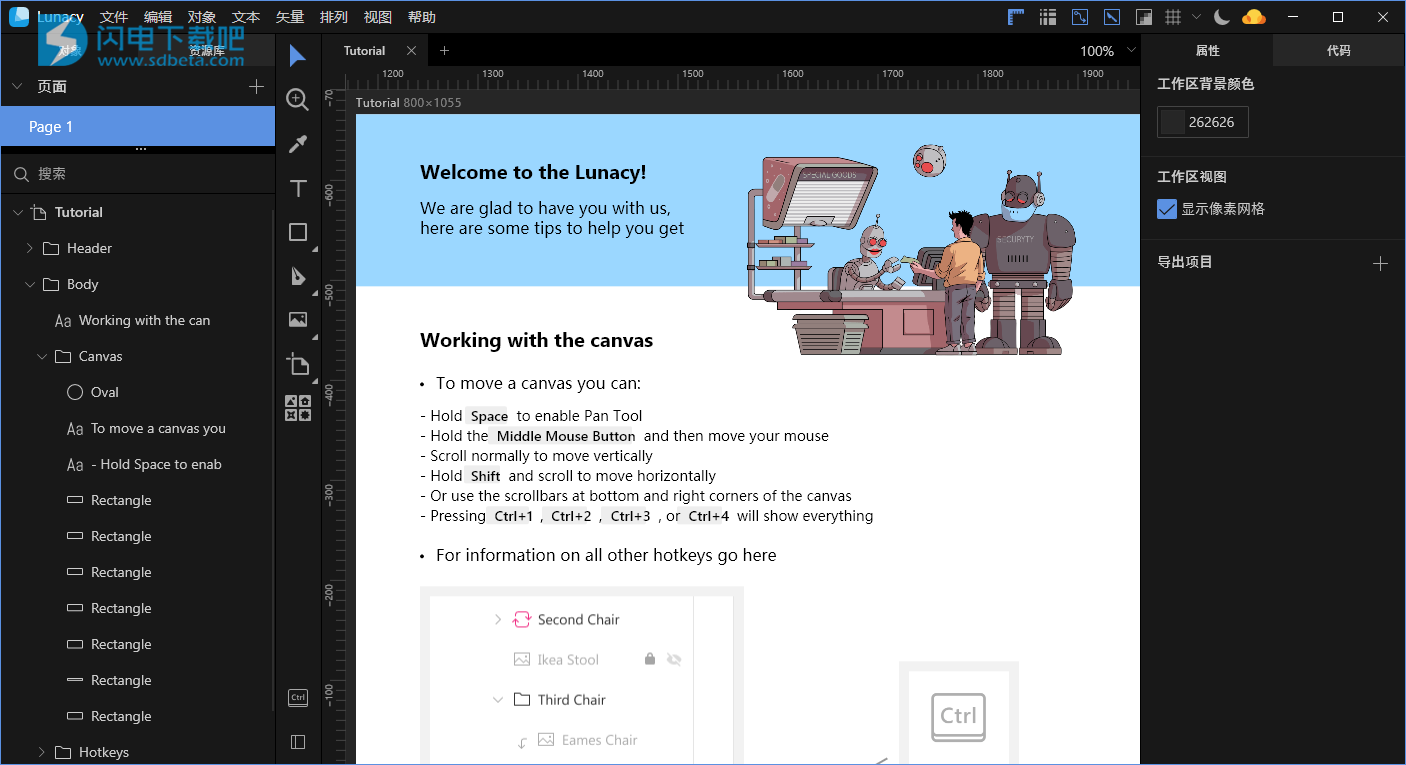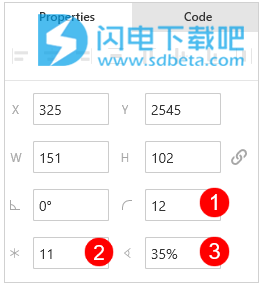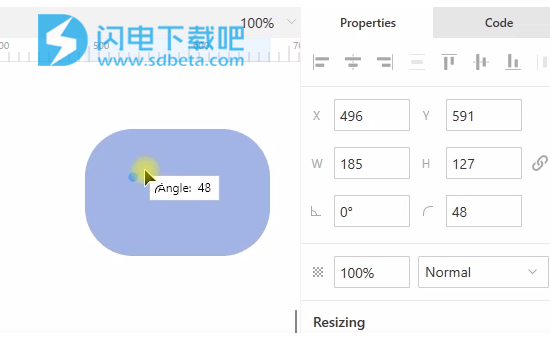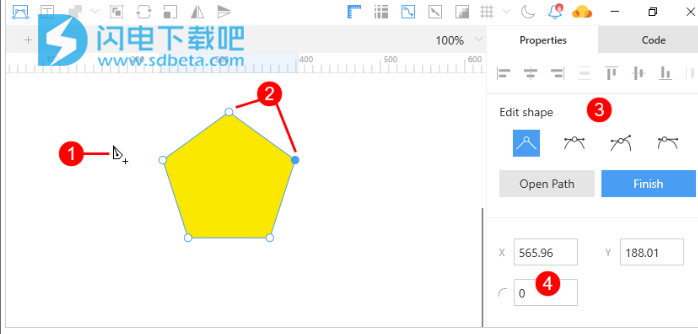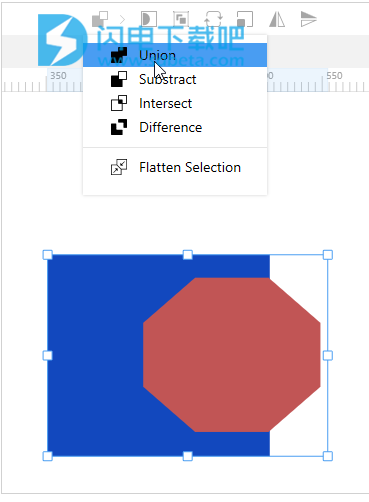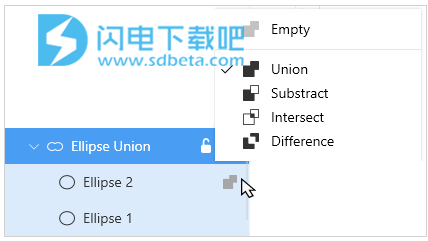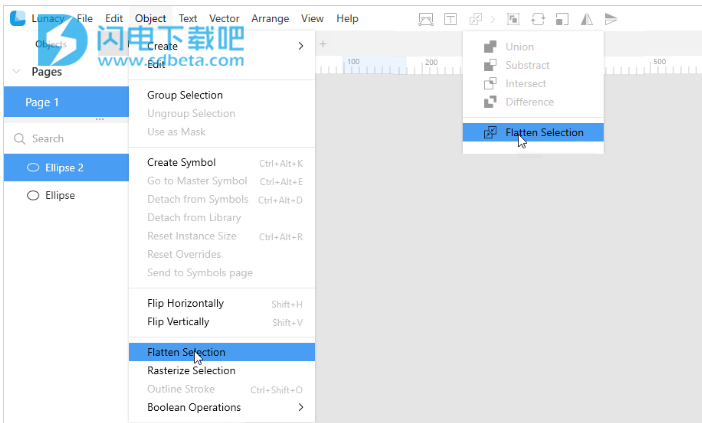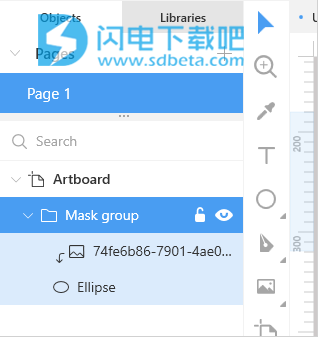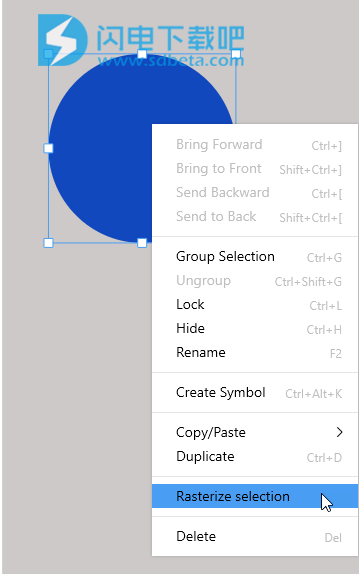Lunacy中文版是简单好用的.sketch文件工具!可与.sketch格式兼容,所以您可以随意的读取任意版本的.sketch文件,支持快速的保存.sketch格式文件,并且对于原始的命名、组和ID等结构都能够很好的保留!除了这些,还具有编辑功能,例如创建新的设计,通过将各种绘制的椭圆形,矩形,直线或位图等怨怒是添加到您的布局中,还支持进行相关的对齐和连接对象操作,迅速的导入并修改已有的设计,支持生成源代码以及使用PNG,SVG或XAML从文档中导出任何资产等功能,界面友好直观,不用安装,直接下载并运行即可!
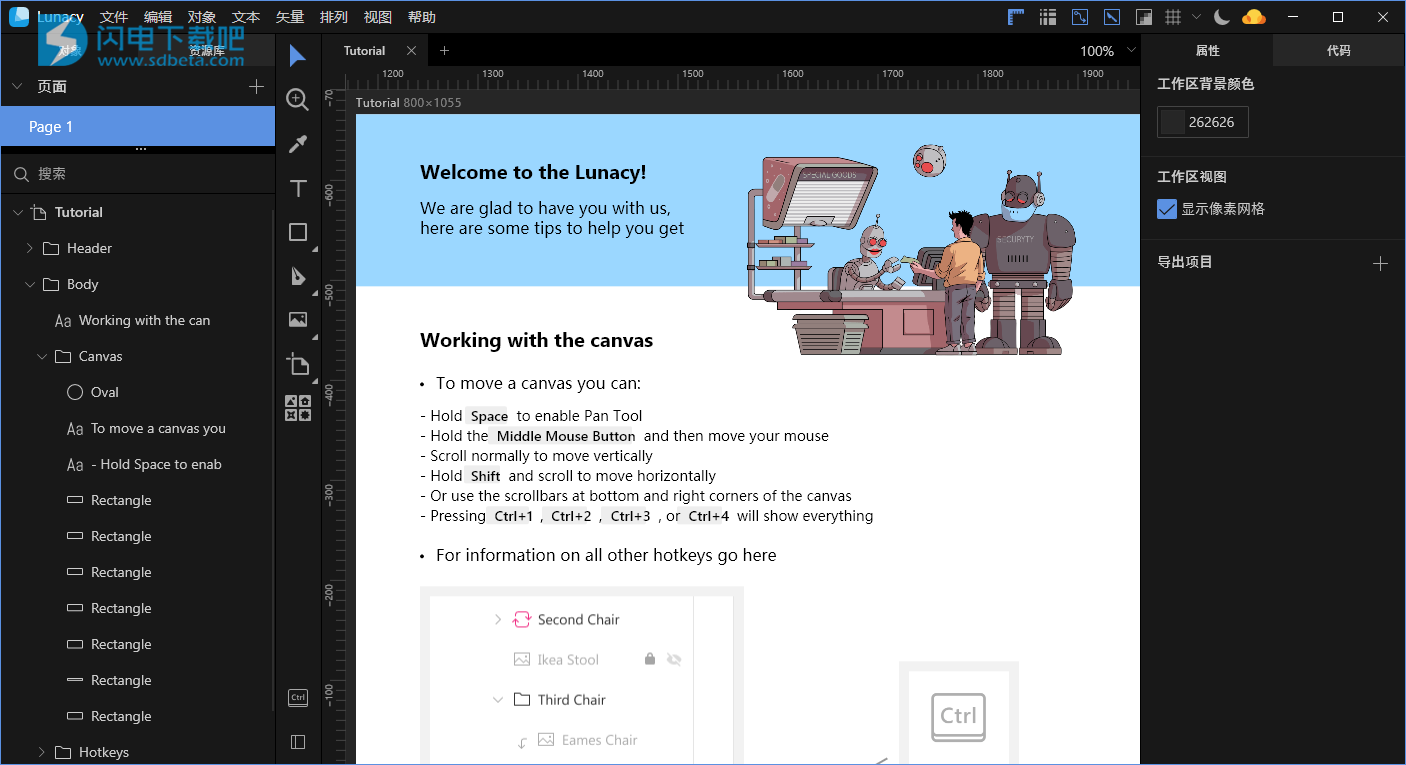
功能特色
1、读取任何版本的.sketch文件
这很重要,因为Sketch完全更改了版本43中的格式,并一直将其迁移到新格式,直到版本50。
如果您从Sketchappsources下载了旧的UI工具包,则Lunacy将能够阅读它。
如果您的队友发送的文件使用的是最新版本的Sketch,Lunacy将可以读取该文件。
如果Sketch再次更改了格式,我们将相应地更新Lunacy。我们是所谓的“草图之友”小组的成员,我们拥有早期版本,因此我们可以在发布前对其进行修复。
我们还致力于将PSD生成的略有损坏的文件读取到Sketch Converter(它们具有非唯一ID)。
2、保存.sketch文件
我们以.sketch格式保存文件,同时保留原始结构:命名,组,ID。
Lunacy完全支持符号(创建,更新实例,重新定义)。截至2018年12月,我们已读取符号库,但尚未保存它们。
3、工具,对象和属性
我们涵盖了Sketch的所有数据结构,包括蒙版,渐变,圆角,曲线,复杂的文本格式等等。
4、创建新设计
使用Lunacy,您可以创建新设计。这是原型制作的理想工具。您可以将简单的形状元素添加到布局中(例如绘制椭圆形,矩形,直线或添加位图),还可以绘制,对齐和连接对象。
5、修改现有设计
Lunacy是一款功能完善的编辑器,可让您修改现有设计。
6、生成源代码
Lunacy允许您查看元素的CSS和XAML代码。
7、出口资产
您可以使用PNG,SVG或XAML从文档中导出任何资产。
独家功能:直接上传到CDN。Lunacy会为您生成CDN链接,而无需您付出任何额外的努力。
使用帮助
编辑形状
如果我们搁置诸如画板和热点之类的特定对象类型,则Lunacy中所有非文本或栅格的对象都是矢量形状。
Lunacy提供了一组预制形状,您可以使用形状工具立即添加它们。另外,您可以使用钢笔和铅笔工具来创建手绘形状和路径。在后两者中,我们应该特别注意钢笔工具,它允许您编辑预制和徒手绘制的矢量形状。
使用形状的另一个重要方面是布尔运算,它使您可以组合各种形状并创建更多花哨的形状,这些形状的多样性仅取决于您的创造力。
本节重点介绍如何编辑和变换矢量形状。有关创建预制形状的信息,请在此处和此处阅读。
1、通过检查器变换形状
下图显示了Inspector中的控件,使您可以转换预制形状。
这些控件包括:
该圆角半径控制。除椭圆形,直线和箭头外,可用于大多数预制形状。
该点控制。仅适用于星星和poligon。
该比例控制。仅适用于星星。设置星形形状的比率。
2、调整矩形的角半径设置
还有两种方法可以更改使用形状工具绘制的矩形的角半径设置:
选择矩形后,拖动出现在矩形内的圆形手柄。这将改变所有角的半径。
在“ 转角半径”控件中,输入四个值,以空格隔开。这将是角半径的值(从左上角开始,顺时针方向)。按Enter提交。
注意:以上方法不适用于使用钢笔工具绘制的矩形。
3、矢量编辑
注意:你坐下来阅读本小节之前,我们建议你想结识此文章第一。它提供有关矢量对象的结构,路径,点类型以及Pen工具的用法的基本信息。
要启用对象编辑模式,请选择形状,然后执行以下操作之一:
双击形状。
按Enter。
单击上下文工具栏上的“ 编辑对象”按钮(编辑对象按钮)。
当您这样做时:
笔工具变为活动状态。
选择框消失。您会看到形状的锚点。
该编辑形状部分出现在督察。
编辑对象按钮
通常,矢量编辑都是关于点和弯曲段的操作。基本步骤如下:
要选择一个点,只需单击它。要选择多个点,请将其拖动或Shift单击时按住。
要移动点,请选择并拖动它。这也适用于多个点。
要将新点添加到路径,请将光标悬停在路径上,然后单击路径以获取直线点,或双击以设置镜像点。
要在其他点类型之间切换,请使用“检查器”的“ 编辑形状”部分中的控件(上图中的#3)。
要弯曲线段,请使用弯曲点。
要在直线上创建圆角,请使用拐角半径控件(上图中的#4)。仅当选择直线点时,它才激活。
要删除一个或多个点,请选择它们,然后Delete按键。
4、 布尔运算
布尔运算允许您通过组合部分或全部简单形状来创建复杂形状。
为了这:
选择两个或更多重叠的形状。
在上下文工具栏上,选择所需的布尔运算,如下图所示。
Lunacy提供了四种类型的布尔运算:
并集:得到的形状是所有选定形状的面积之和。
减:从最下面的形状中去除重叠区域。与联合操作相反。
相交:此操作的结果是一个形状,仅包括所有选定形状重叠的区域。
差异:产生不包含重叠区域的形状。与相交操作相反。
当您应用布尔运算时,选定的形状将成为布尔组。下图显示了“ 对象”面板中布尔组的视图。请注意,其中一个形状旁边有一个图标。它指示当前应用的布尔运算的类型。通过单击此图标,您将调用一个菜单,您可以在其中选择其他操作。
您可以通过“ 对象”面板或画布上的组中选择单个形状。如有必要,您可以在画布上移动它们并调整其大小以修改生成的形状。
提示:没有特殊的按钮或菜单选项可拆卸布尔组。但是您可以通过将形状拖到“ 对象”面板中的组之外来完成。
5、 展平
展平操作是通过组合两个或更多基元来创建复杂形状的另一种方法。它在某种程度上类似于布尔联合运算,但与后者不同的是,展平的结果是单个对象无法分解。该平面化所选选项股与布尔运算相同的下拉列表中,也可在上对象菜单(见下图)。
6、口罩
遮罩允许您使用形状来隐藏不属于形状的对象的一部分。
要创建遮罩:
在目标对象上添加将用作遮罩的形状。
将蒙版形状发送回去。如果要对照片应用蒙版,则可以跳过此步骤。
选择蒙版形状和目标对象。
在上下文工具栏上,单击“ 切换蒙版”按钮(切换遮罩按钮)或按Ctrl+M。“ 切换蒙版”选项在上下文菜单上也可用。
应用蒙版时,Lunacy在“ 对象”列表中创建一个蒙版组。
如有必要,可以在遮罩组中选择遮罩形状,然后移动,编辑遮罩或调整其大小。
要删除遮罩,请在“ 对象”面板或画布上选择遮罩组,然后单击“ 切换遮罩”按钮(Ctrl+M)。
7、轮廓行程
选择带有边框的形状时,轮廓描边选项(Ctrl+Shift+O)出现在上下文菜单和“ 对象”菜单上。它允许您将边框转换为独立的对象。观看下面的演示。
8、栅格化矢量形状
注意:请记住,您不能将栅格转换回矢量形状。
必要时,可以将矢量形状转换为栅格。
为了这:
选择所需的对象。
右键单击所选内容,然后在上下文菜单上单击“ 栅格化所选内容”。此选项在“ 对象”菜单上也可用。
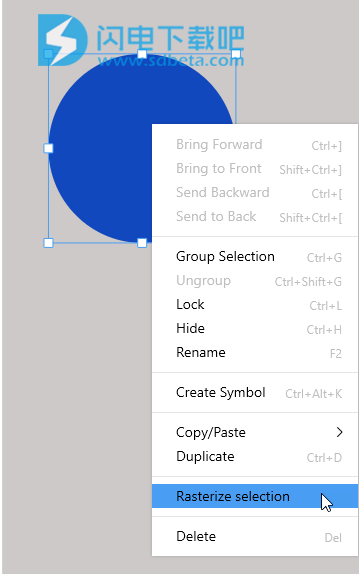
更新日志
Icons8 Lunacy 8.7.0 的新功能
2022 年 9 月 27 日
重新设计的图标
按文本块大小生成文本
复制时刷新生成的数据
重复网格
改进